
Jika Anda baru mengenal Pemrograman Java di sistem operasi Ubuntu, tutorial sederhana ini akan memandu Anda dalam menulis dan mengkompilasi program Java Hello World pertama Anda. Aplikasi yang Anda perlukan untuk tujuan ini termasuk Java Runtime Environment dan Java Development Kit. Artikel ini mencakup penginstalan keduanya melalui baris perintah Ubuntu. Anda kemudian dapat menulis program pertama Anda dalam editor teks seperti gedit, nano atau bahkan beberapa alat penulisan teks grafis. Anda kemudian akan mengompilasi program Anda untuk membuat kelas yang kemudian dapat Anda jalankan untuk menjalankan program Java Anda.
Kami telah menjalankan perintah dan prosedur yang disebutkan dalam artikel ini pada sistem Ubuntu 18.04 LTS.
Instalasi Java
Untuk mengkompilasi dan menjalankan program Java dasar, Anda harus menginstal dua perangkat lunak berikut di sistem Ubuntu Anda:
- Lingkungan Waktu Proses Java (JRE)
- Java Development Kit (JDK)
Mari kita buka baris perintah Ubuntu, Terminal, untuk menginstal keduanya. Anda dapat membuka Terminal baik melalui Dash sistem atau Ctrl+alt+T jalan pintas.
Karena kita akan menginstal Java melalui utilitas apt, pertama-tama mari kita perbarui repositori apt kita melalui perintah berikut:
$ sudo apt update
Hal selanjutnya adalah menjalankan perintah berikut:
$ java -version
Ini akan memastikan Java Runtime Environment sudah terinstal di sistem Anda atau belum. Jika ya, ini juga akan memberi tahu Anda versi Java mana yang Anda miliki di sistem Anda.
Dalam kasus saya, output menunjukkan bahwa saya belum menginstal Java di sistem saya.

Untuk menginstal Java Runtime Environment di sistem Anda, jalankan perintah berikut sebagai root:
$ apt install default-jre
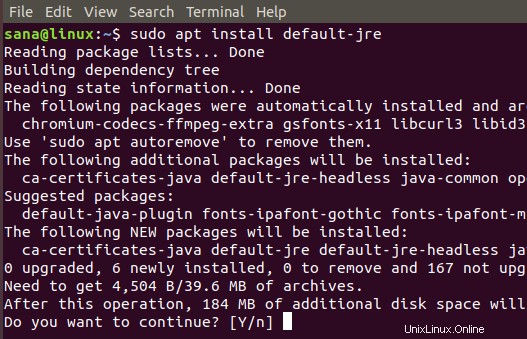
Sistem akan meminta opsi Y/n bagi Anda untuk melanjutkan instalasi. Silakan masukkan Y untuk melanjutkan, setelah itu JRE akan diinstal pada sistem Anda.
Anda kemudian dapat memeriksa versi Java yang diinstal sebagai berikut:

Setelah menginstal JRE, mari kita periksa apakah Java Development Kit sudah terinstal di sistem kita atau belum. Ini dapat dilakukan dengan memeriksa versi Java Compiler Anda, javac, sebagai berikut:
$ javac -version

Output di atas menunjukkan bahwa saya perlu menginstal compiler Java atau JDK di sistem saya.
Anda dapat menginstalnya melalui perintah berikut sebagai root:
$ sudo apt install default-jdk
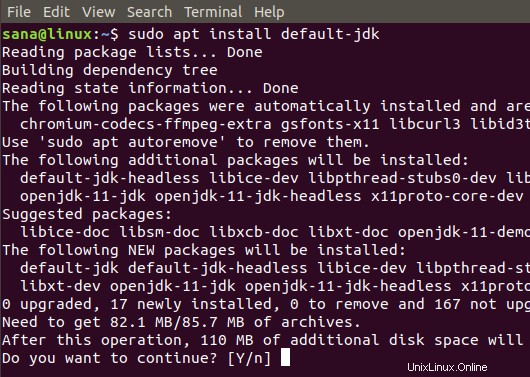
Sistem akan meminta opsi Y/n bagi Anda untuk melanjutkan instalasi. Silakan masukkan Y untuk melanjutkan, setelah itu JDK akan diinstal pada sistem Anda.
Anda kemudian dapat memeriksa versi Java Compiler yang terinstal sebagai berikut:

Instalasi dasar yang perlu Anda miliki sebelum menjalankan program Java sekarang telah selesai.
Program Java Pertama Anda
Sebelum mulai menulis program Java, praktik terbaik adalah membuat direktori khusus untuk semua pekerjaan terkait Java Anda. Saya membuat direktori seperti itu melalui perintah berikut di folder rumah saya:
$ mkdir MyJavaDirectory
Kemudian pindah ke direktori tersebut sebagai berikut:
$ cd MyJavaDirectory

Langkah selanjutnya adalah menulis program Java pertama Anda. Anda dapat menulisnya di salah satu editor teks favorit Anda. Di sini, saya menggunakan editor gedit untuk menulis program. Jalankan perintah berikut untuk membuka file java baru di editor gedit:
$ gedit “nama file”.java
Contoh:
$ gedit MyFirstProgram.java

Kemudian salin kode berikut di file Anda:
class MyFirstProgram {
public static void main(String args[]){
System.out.println("Hello World!");
}
}
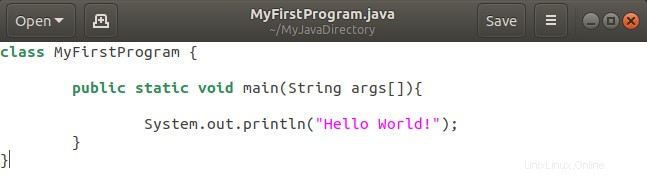 Program ini hanya dimaksudkan untuk mencetak “Halo Dunia” di layar Anda.
Program ini hanya dimaksudkan untuk mencetak “Halo Dunia” di layar Anda.
Simpan file dan tutup.
Kemudian adalah waktu untuk mengkompilasi program pertama Anda melalui compiler Java sebagai berikut:
$ javac “nama file”.java
Contoh:
$ javac MyFirstProgram.java
Perintah ls akan menunjukkan bahwa kompiler akan membuat kelas berdasarkan kelas dalam kode Java Anda:

Untuk menjalankan program yang telah dikompilasi, jalankan program berikut:
$ nama file java
Contoh:
$ java MyFirstProgram

Pada artikel ini, Anda telah belajar menginstal Java Runtime Environment dan Java Development Kit yang digunakan untuk mengkompilasi dan menjalankan program java Anda. Kami juga menulis program Hello World sederhana di Java dan menjalankannya untuk melihat apakah Anda dan sistem Anda siap untuk pindah ke dunia Pemrograman Java yang lebih kompleks.